Strategy ONE
Uso de Adobe Analysis Workspace para importar datos
Adobe ha descontinuado Adobe Analytics y lo ha reemplazado por Adobe Analysis Workspace. Comienza en Strategy One (marzo de 2025), puede crear un origen de datos que utilice Adobe Analysis Workspace y utilizarlo posteriormente para importar datos.
- Crear un rol de base de datos de Adobe Analysis Workspace con orígenes de datos
- Importar datos con el rol de base de datos de Adobe Analysis Workspace
Crear un rol de base de datos de Adobe Analysis Workspace con orígenes de datos
- Abrir la Ventana de Workstation.
- En el panel de navegación, haga clic en
 , junto a Orígenes de datos.
, junto a Orígenes de datos. - En la ventana Tipos de origen de datos, haga clic en Adobe Analysis Workspace.
-
En la ventana Añadir origen de datos, escriba el Nombre del rol de base de datos que está creando.
-
Escriba un opcional Descripción para ayudar a identificar el origen de datos ante los usuarios.
-
En Versión de base de datos, SharePoint de puerta de enlace en la nube está seleccionado por defecto.
-
Desde el Conexión de base de datos por defecto lista desplegable, elija una conexión existente o haga clic en Agregar nueva conexión con la base de datos.
-
Si opta por crear una nueva conexión de base de datos, siga estos pasos:
-
En el diálogo Crear nueva conexión con la base de datos, escriba un Nombre y un opcional Descripción.
-
Seleccione la Conductor de la lista desplegable.
-
Seleccione la Modo de autenticación de la lista desplegable.
-
Desde el Servicio de autenticación en la lista desplegable, elija un servicio existente o haga clic en Agregar nuevo servicio de autenticación.
-
Si opta por crear un nuevo servicio de autenticación:
-
Escriba una Nombre de visualización.
-
Conservar el Proveedor de identidades establecido en Adobe. Las URI de Library Web, Authoring Web y Workstation se cumplimentan automáticamente. Asegúrese de incluir estas URI en la lista blanca para utilizar el rol de base de datos de OAuth en Library, Web y Workstation. Ver Gestionar OAuth Enterprise Security con objetos de Identity and Access Management (IAM) para obtener más información sobre cómo crear un IAM objeto.
-
Copie los valores de la aplicación de Adobe para el ID de cliente, Secreto de cliente y Ámbito (ID de director(inquilino)).
-
Haga clic en Guardar.
-
-
Haga clic en Guardar.
-
-
En el diálogo Añadir origen de datos, seleccione el Proyectos asociar con el este origen de base de datos.
-
Haga clic en Guardar.
La prueba no está disponible para los flujos de trabajo de OAuth.
Importar datos con el rol de base de datos de Adobe Analysis Workspace
Una vez que haya creado el rol de base de datos, puede empezar a importar datos.
-
Puede importar datos con Workstation o Library:
-
Workstation: En el panel de navegación, haga clic en
 , junto a Conjuntos de datos. Elija un Entorno, Proyecto y Cubo de importación de datos.
, junto a Conjuntos de datos. Elija un Entorno, Proyecto y Cubo de importación de datos. -
Biblioteca: Cree un nuevo dashboard.
-
-
Seleccione la Adobe Analysis Workspace rol de base de datos Se mostrarán los roles de base de datos creados con los orígenes de datos y los flujos de trabajo de seguridad empresarial.
-
Seleccione el rol de la base de datos. Si es la primera vez que utiliza el rol de base de datos, introduzca el nombre de usuario/correo electrónico y la contraseña para iniciar sesión.
-
Importe datos de Adobe Analysis Workspace con seleccionando dimensiones y métricas o una consulta personalizada.
-
Haga clic aquí para seguir los pasos para importar datos seleccionando dimensiones y métricas.
-
En la lista desplegable, seleccione grupos de informes de Adobe Analysis Workspace.
-
Seleccione la tabla.
-
Seleccione las dimensiones y métricas que desea importar.
-
Opcionalmente, puede seleccionar un Intervalo de fechas, Segmentos, y/o el Superior valores.
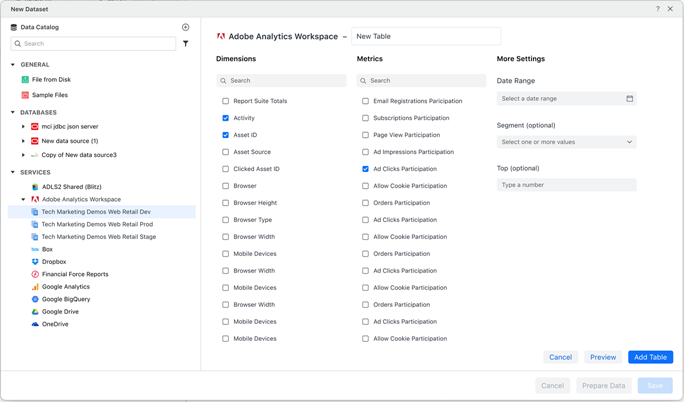
-
Haga clic en Vista preliminar para obtener una vista previa de los datos, si es necesario.
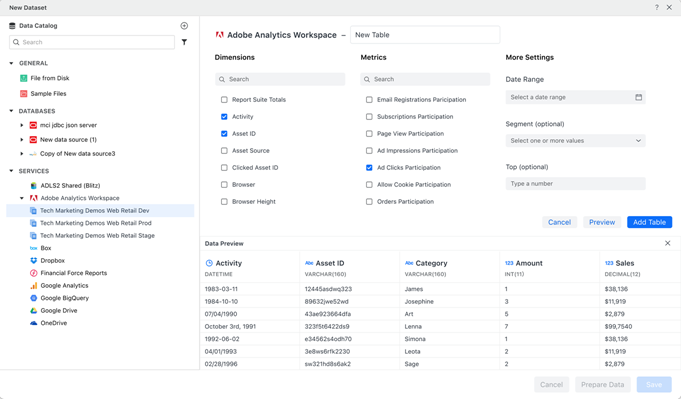
-
Cuando los datos estén listos, haga clic en Añadir tabla para añadir la tabla al panel de la derecha.
-
Haga clic en Guardar.
-
-
Haga clic aquí para seguir los pasos para importar datos con una consulta personalizada.
-
Desplace el cursor sobre el origen de datos de Adobe Analysis Workspace y haga clic en Agregar consulta personalizada.
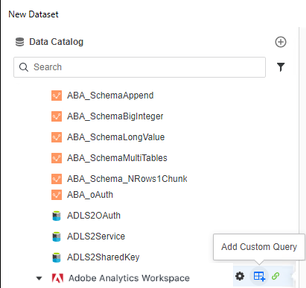
-
Agregar el JSON cuerpo al panel Editor de consultas.
-
Si es necesario, haga clic en Formatear JSON en la barra de herramientas.
-
Haga clic en Ejecutar JSON para obtener los datos.
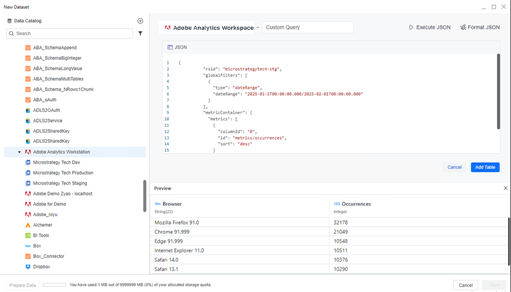
-
Haga clic en Añadir tabla para añadir la tabla al panel de la derecha.
-
-
-
Utilice el panel de vista previa para ver datos de ejemplo y cambiar el tipo de columna.
-
Publique el cubo.
Limitaciones
-
Si selecciona demasiadas dimensiones, es posible que encuentre un error debido a la limitación de la API de Adobe.
-
Solución alternativa: Seleccione menos dimensiones o añada un filtro para reducir la cantidad de datos y hacer que la solicitud sea válida.
-
-
Adobe Analysis Workspace tiene un tiempo de espera y una limitación de la tasa de solicitudes que bloquean algunas operaciones de simultaneidad. Más información en API de Analytics 2.0 Preguntas más frecuentes.
-
El tiempo de espera de la solicitud a la API es de 60 segundos.
-
Si envía una solicitud para obtener datos con demasiada frecuencia (12 solicitudes cada 6 segundos por usuario o aproximadamente 120 solicitudes por minuto), se produce un error de demasiadas solicitudes.
-
